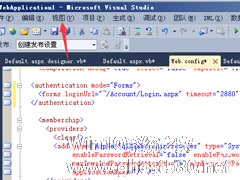obs studio如何使用?obs studio的基本操作步骤
来源:Win10系统之家2024-11-23
大家好,今天Win10系统之家小编给大家分享「obs studio如何使用?obs studio的基本操作步骤」的知识,如果能碰巧解决你现在面临的问题,记得收藏本站或分享给你的好友们哟~,现在开始吧!
obs studio作为一款视频直播软件,深受许多用户喜爱,因为它简单实用,还是免费的,没有订阅,没有付款,但这不代表软件就功能不全面,相反的是obs studio功能全面,支持自定义录屏、窗口录屏等多种模式,今天小编简单为大家先介绍一下obs studio的基本操作步骤。
方法步骤
1、打开软件,在对话框中中在下方的场景栏中单击”+“按钮;

2、打开添加场景的对话框中输入场景的名称,在这选择默认直接单击确定按钮;

3、在来源栏选项中单击添加按钮;

4、打开列表选项中选择来源的类型。比如在这想录制窗口所以选择窗口捕获选项;

5、打开创建或选择源对话框中有新建或添加现有两项,如果没有现有的选择新建项中后并输入名称,勾选使源可见可预览当前的画面,此时单击确定按钮;

6、打开属性窗口捕获对话框中在窗口匹配优先级栏可选择类型后再单击确定按钮;

7、返回到主界面中单击开始录制按钮,录制完成再单击停止录制按钮。

以上就是关于「obs studio如何使用?obs studio的基本操作步骤」的全部内容,本文讲解到这里啦,希望对大家有所帮助。如果你还想了解更多这方面的信息,记得收藏关注本站~
文章♀来①自Win10系统之家,转载请联系网站管理人员!